La conexión bluetooth facilita la conexión de otros dispositivos con nuestra laptop, como ratones, mandos de videojuegos, auriculares, entre otros. Este tipo de conexión logra que podamos prescindir de la conexión mediante cables, que en muchas ocasiones puede resultar caótica e incómoda.
Si bien la mayoría de las laptops cuentan con bluetooth para brindarle al usuario una mejor experiencia, es posible que algunas no lo incluyan. En caso de que aún no sepas si tu laptop cuenta con conexión bluetooth o no, a continuación te explicaremos de forma simple y sencilla cómo saber si tu laptop tiene bluetooth.
¿Cómo puedo verificar si mi laptop tiene bluetooth?
Una forma sumamente sencilla de darte cuenta de si tu laptop dispone de conexión a bluetooth es echar un vistazo al teclado y sus partes. Algunas marcas de laptops buenas incorporan en el teclado una opción rápida para activar y desactivar el bluetooth a través de una sencilla combinación de letras.

Así que, si el teclado de tu laptop posee una tecla señalizada con la ‘B’ de Bluetooth, significa que, en efecto, cuenta con conexión inalámbrica vía bluetooth. En caso de que no encuentres la tecla correspondiente, no te preocupes, es posible que tu laptop no tenga esta tecla pese a que cuente con bluetooth, por lo tanto, puedes intentar lo siguiente:
Comprueba en el Administrador de dispositivos
Para poder comprobar si tu laptop tiene o no bluetooth, independientemente de la versión de Windows que estés utilizando, deberás dirigirte a ‘Administrador de dispositivos’. Esta opción se encuentra en el panel de control, pero puedes ubicarla mucho más fácilmente escribiendo en el buscador de Windows ‘Administrador de dispositivos’.
Al seleccionar ‘Administrador de dispositivos’ te saldrán todos los dispositivos disponibles en la laptop, como monitores, procesadores, baterías, adaptadores de red, entre otros. Dentro de la lista tendrás que buscar el ícono de bluetooth o la opción que diga ‘Bluetooth’. Si no logras ubicarla, quiere decir que tu laptop no tiene bluetooth, pero no todo está perdido, pues a más adelante te indicaremos cómo tener bluetooth en tu laptop pese a que no con este tipo de conexión.
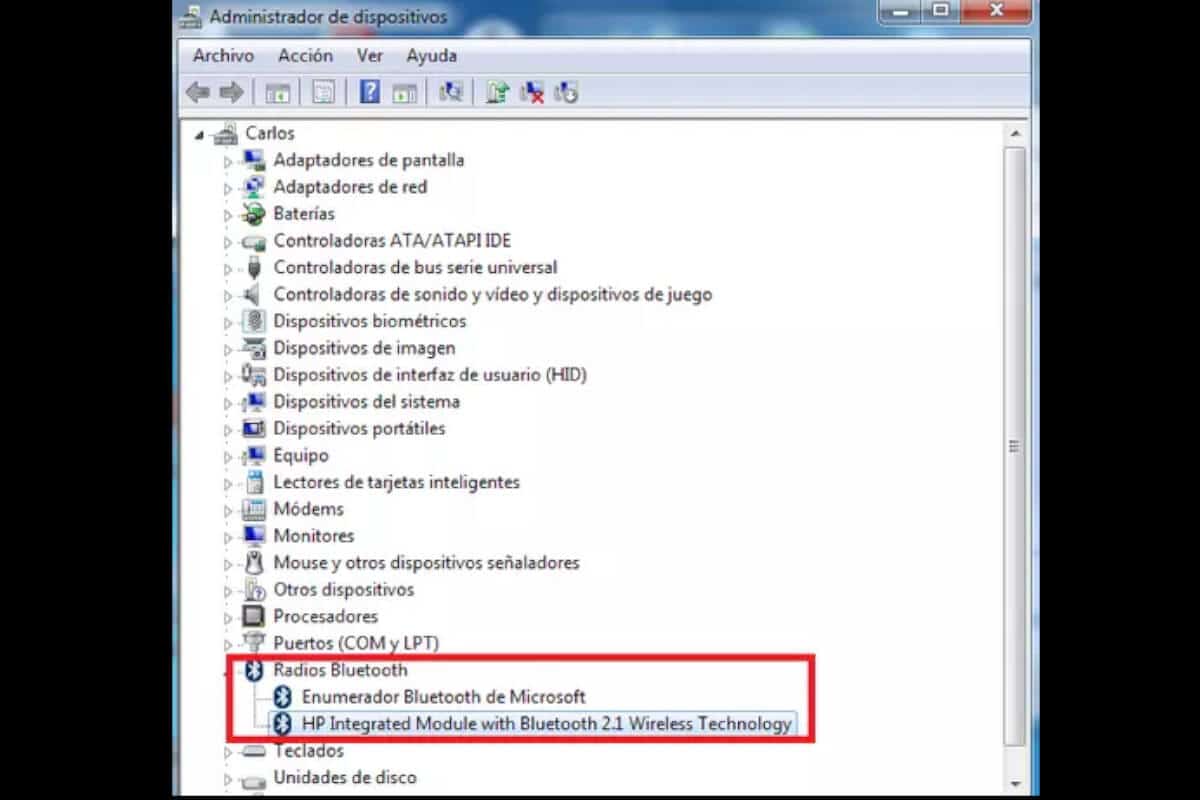
Ver las conexiones de red
Otra forma muy simple de saber si tu laptop tiene bluetooth o no es dirigirse a la ubicación de ‘Conexiones de red’, la cual se encuentra en:
Panel de control>Redes e Internet>Centro de Redes y Recursos Compartidos>Cambiar configuración del adaptador.
Si en “Conexiones de red” no logras ver ninguna opción que te permita conectarte a internet por medio de bluetooth, significa que tu laptop no tiene bluetooth.
¿Qué hacer en caso de que mi laptop no tenga bluetooth?
Si has comprobado que, en definitiva, tu laptop no cuenta con conexión bluetooth, siempre tienes la opción de adquirir un adaptador bluetooth, que consiste en pequeño dispositivo que se conecta a un puerto USB, permitiendo que tu laptop pueda disfrutar de la conexión inalámbrica por medio de bluetooth aun cuando esta función no estuviera disponible de fábrica.
Antes de comprar un adaptador bluetooth será necesario que verifiques si es compatible con tu laptop y sistema operativo, así como las funciones que ofrece y si cumple con tus expectativas de uso, pues de lo contrario, podrías realizar una mala compra.

¿Cómo activar el bluetooth en mi laptop?
Finalmente, una vez que cuentes con bluetooth en tu laptop tendrás que activarlo para poder conectarte con otros dispositivos. En el caso de laptops con teclas señalizadas con el logo de bluetooth, por lo general pueden activar este tipo de conexión con la combinación Fn+Tecla Bluetooth, debes mantener presionado hasta que te indique que ha sido activado.
Si tu laptop no cuenta con una tecla especial para dicha función, puedes dirigirte al centro de actividades y ubicar la opción de “Bluetooth y otros dispositivos”; al acceder a esta opción podrás ver si la conexión bluetooth está activada o desactivada. En caso de que esté desactivada, solo deberás hacer clic para activarla y listo.
Sin dudas, la conexión bluetooth es una forma muy práctica para emparejar dispositivos de modo inalámbrico, por lo tanto, es muy útil contar con esta en nuestra laptop. No obstante, como habrás visto, no pasa nada si tu laptop no cuenta con conexión bluetooth, ya que tendrás la posibilidad de adquirir un adaptador para otorgarle esta función a tu dispositivo.
Deja un comentario